Microsoft Word 文書内の単語や語句を微妙に強調したい場合は、テキストに「スモールキャップ」を適用できます。これにより、フォントがすべて大文字でフォーマットされ、サイズがわずかに小さくなります。
Windows および Mac の Word では、スモールキャップを簡単に使用できます。この機能は現在、Web 用 Word または Word モバイル アプリでは利用できません。ただし、必要に応じて使用できる回避策があります。見てみましょう。
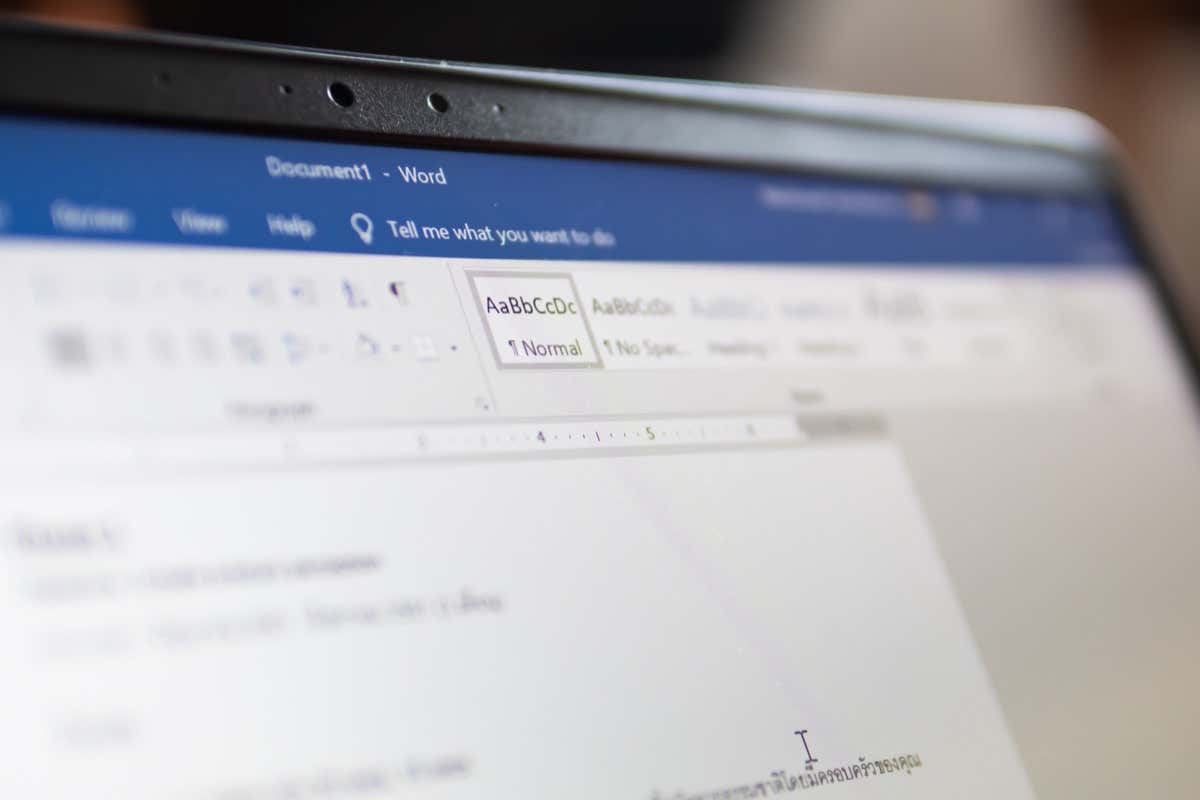
Windows の Word でスモールキャップを適用する
Windows 上の Word で単語、語句、文、または段落を小文字として書式設定するには、次の簡単な手順に従います。
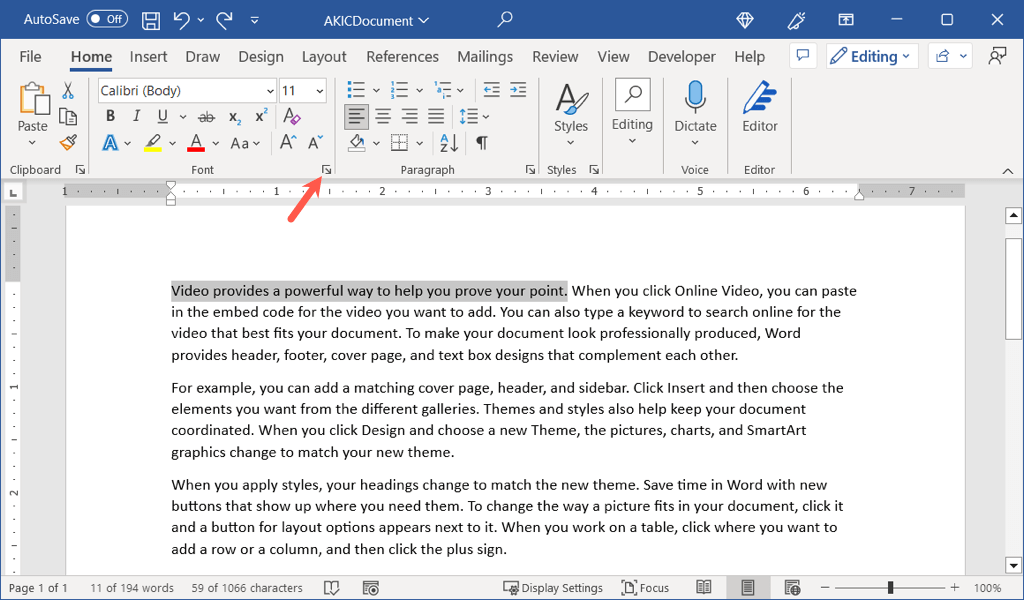

既存のテキストが小文字に更新されることがわかります。
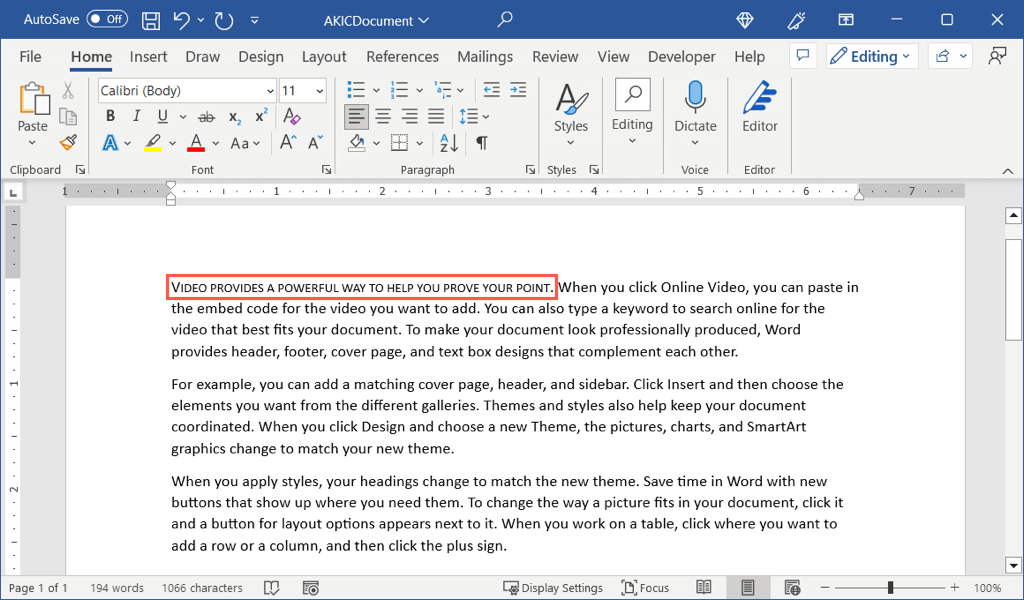
ヒント: スモールキャップを簡単に適用するには、キーボード ショートカット Ctrl + Shift + Kを使用します。
Mac 上の Word でスモールキャップを適用する
Word for Mac では、Windows の Word と同じくらい簡単に、テキストをスモールキャップとして書式設定できますが、少し異なります。
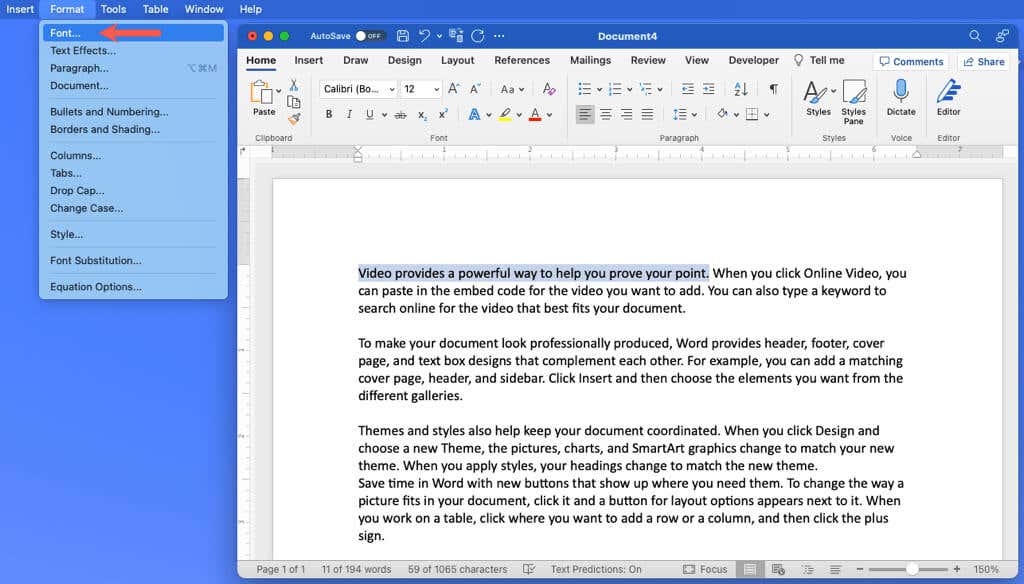
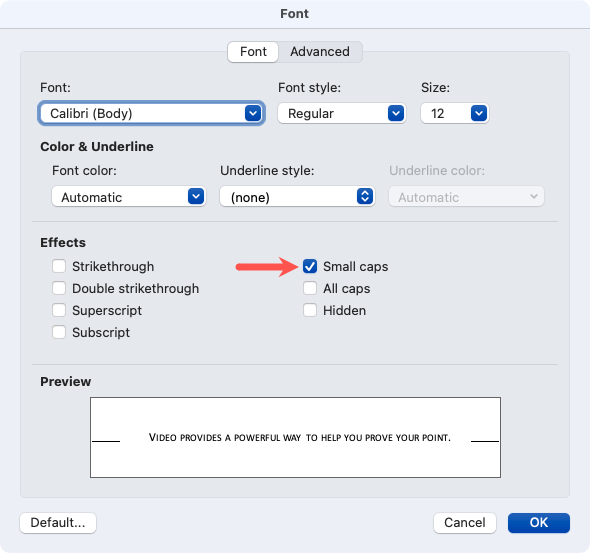
選択したテキストが小さな大文字で表示されることがわかります。

ヒント: スモールキャップをすばやく実行するには、キーボード ショートカット Command + Shift + Kを使用します。
Web 上の Word でスモールキャップを適用する
前述したように、Web 上の Word ではスモールキャップ効果は利用できません。これを模倣する 1 つの方法は、テキストの大文字と小文字を変更する を指定してフォント サイズを小さくすることです。.

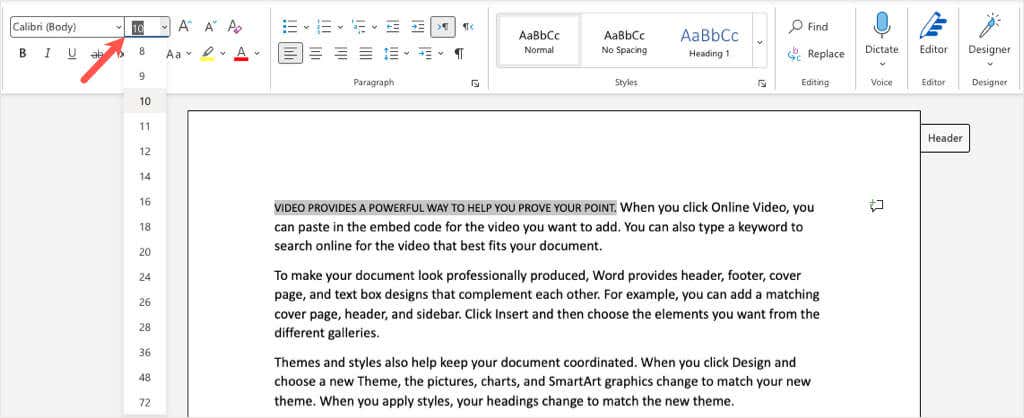
テキストが小文字形式で表示されます。理想的なソリューションではないかもしれませんが、機能します。

モバイルの Word でスモールキャップを適用する
Web 上の Word と同様、Android および iPhone 用のモバイル アプリにはスモールキャップのオプションがありません。ただし、同じ回避策を使用して すべて大文字 を適用し、フォント サイズを小さくすることができます。
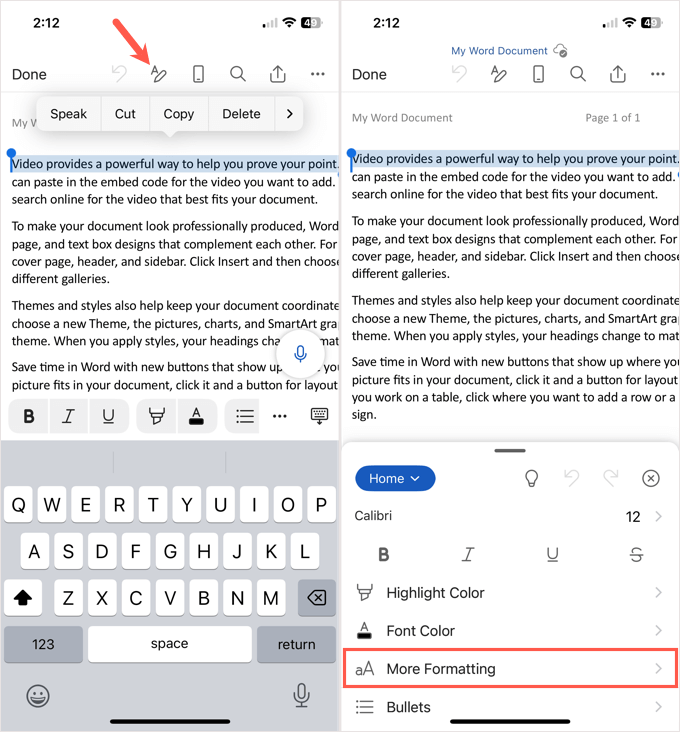

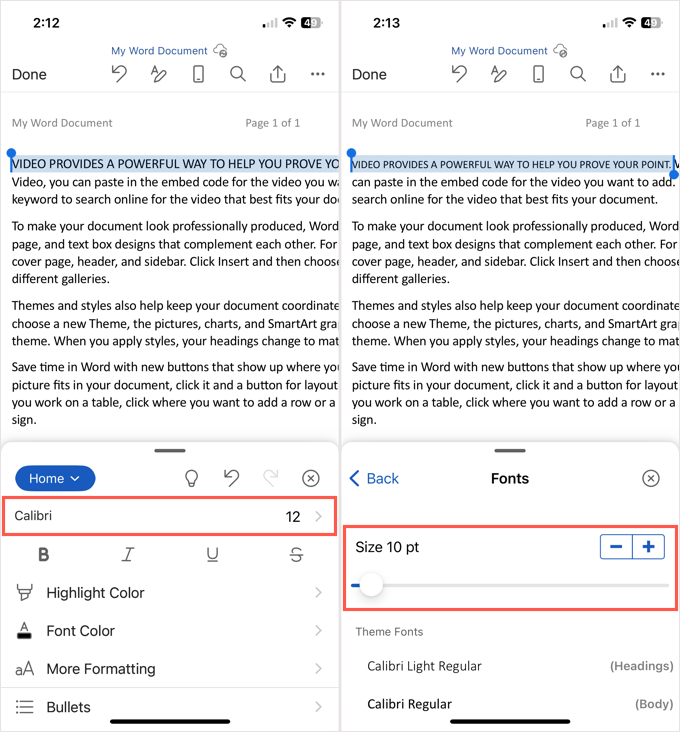
スワイプして下の画面を閉じると、テキストがスモールキャップの書式設定に似たものに更新されます。
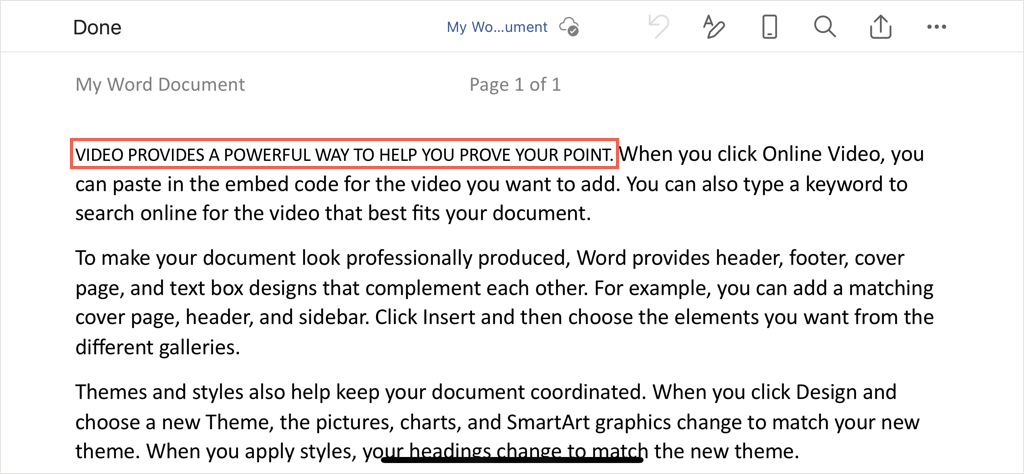
叫ぶのはやめてください。微妙に強調する
Word でテキストをスモールキャップ フォントで書式設定すると、読者に怒鳴っているかのように単語やその他のテキストがページから飛び出すことなく、単語やその他のテキストに強調を加えることができます。
運が良ければ、Microsoft は Web 上の Word とモバイル アプリに公式のスモールキャップ機能を導入するでしょう。それまでは、ここで説明する回避策が必要なことを達成するのに役立つことを願っています。
Microsoft Office チュートリアルの詳細については、Wordでテキストを縦方向に揃える方法 をご覧ください。
.